内存条超频教程
- 分类:硬件教程 发布时间: 2022年04月06日 11:05:00
装机之后如何优化软硬件效率是保证电脑高效,稳定运行的必要步骤.很多朋友并不会超频CPU,GPU以及内存,那么如何让内存条超频来发挥其最大性能呢?接下来小编就给大家带来了内存条超频教程,一起来看看吧。
1、要想超频,首先内存颗粒的体质要好。我们需要查询内存颗粒的话,可以下载台风(Thaiphoon Burner)软件。
2、然后,选择红色方框中的Read,再选择你想要测试的内存条,我电脑上插了两根内存条,所以这里有两个选项。
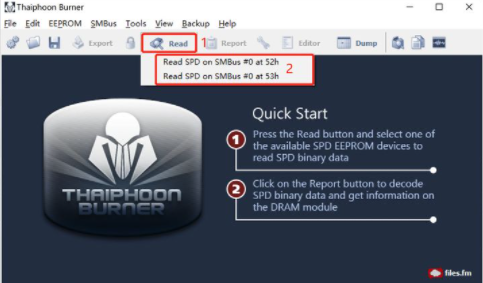
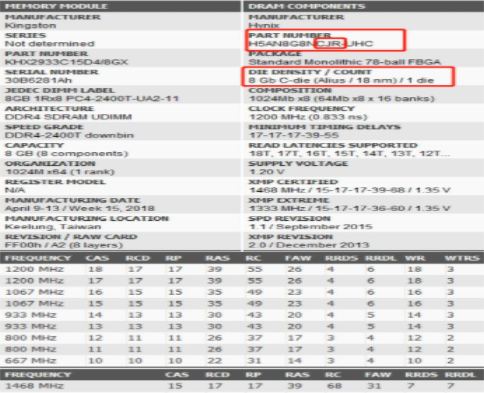
4、紧接着,我们需要依次点击Report,然后拉到最下面,点击show delays in nanoseconds
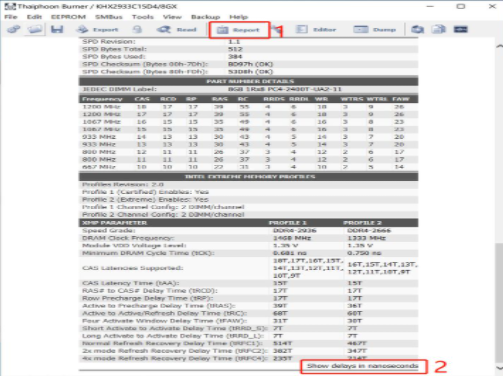
5、然后我们需要导出内存信息,依次点击Export以及complete HTML report。
紧接着,我们需要使用Ryzen Dram Calculator来计算推荐的超频信息了。
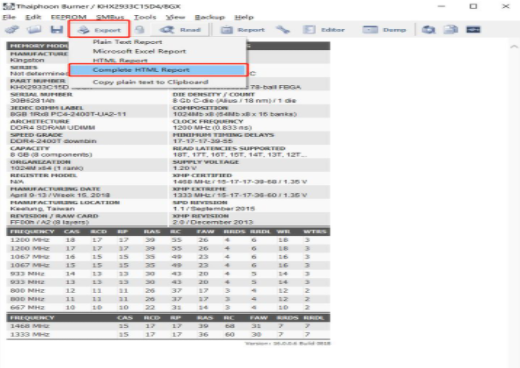
6、选择Import XMP后选择刚才台风软件导出的报告。
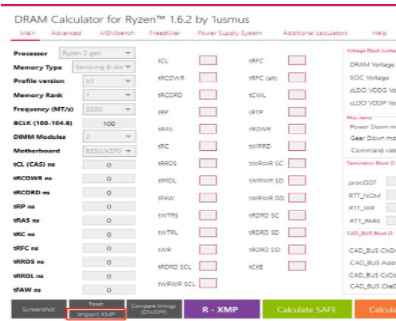
7、手动选择红框中的处理器版本,内存颗粒类型,以及主板芯片组。
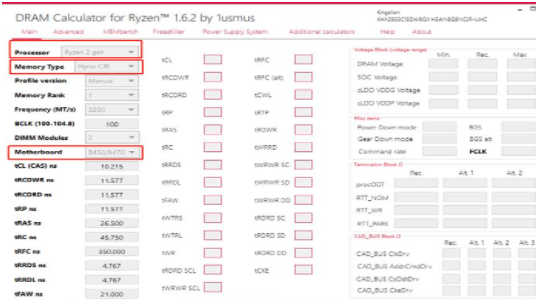
8、选择自己想要超到的频率,然后点击 Calculate SAFE。
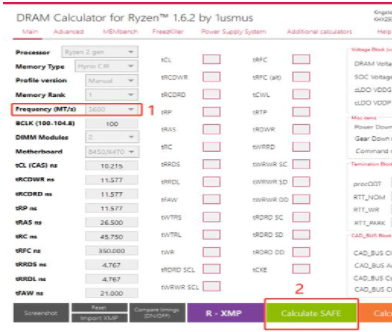
9、紧接着,我们可以看到计算出的结果,这个是比较稳妥的结果,记得保存在手机或者平板上,一会进入BIOS后好依此设置。
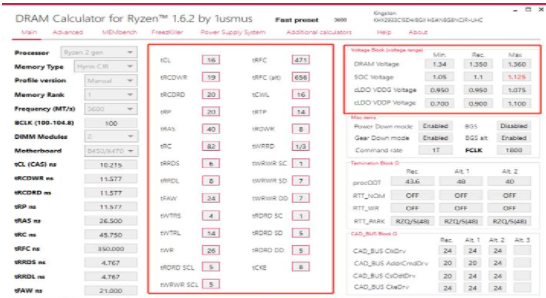
然后我们开始超频
1、超频之前,我们重启电脑,在重启的时候,看电脑的左下角或右下角,会有选择启动项的按键选项,不同品牌的主板按键不一样,快速点击“display Boot Menu”对应的快捷键就行了。
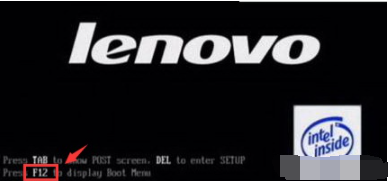
2、然后进入超频工具页面,这部分不同品牌的BIOS界面也有所不同,仔细找找就能找到。分别根据刚刚Ryzen Dram Calculator计算出来的超频数据分别设置红框内的内存频率和电压。然后进入绿色方框内的DRAM 时序配置。

3、然后,依照刚才计算出来的时序填写,基本上只修改Primary Timing就可以了,专业的大佬可以去修改Secondary Timing,这里就不做那部分了。
按F10保存后重启,超频设置部分就完成了,然后,如果系统开机正常,能跑过各大软件的压力测试并且能平功了,如果不成功,可以试着再往上提升一点时序。
然后可以一点一点的往上调整内存时序,如果无法开机或者无法通过压力测试,可以稍稍提升一点时序,一般SAFE模式给出的电压和时序都比较宽松,即使再往上调整一辆档的频率也能正常运行。比如我通过计算3600MHZ的时序和电压,直接超到3800MHZ也可以正常运行。

以上就是小编为大家整理的内存条超频教程,希望能对大家有所帮助。
猜您喜欢
- 七彩虹显卡等级划分都有哪些靠前的..2021/09/07
- 电脑一键重装系统不停重启怎么办..2022/06/09
- 台式电脑windows键是哪个2022/02/13
- 2010office激活密钥分享2022/04/20
- 14寸笔记本电脑推荐20212021/11/16
- 天选2nvidia控制面板闪退怎么解决..2022/03/09
相关推荐
- 内存条频率不一样能一起用吗的详细介.. 2021-09-06
- 好用的微信数据恢复工具有哪些.. 2022-05-09
- 显卡风扇不转电脑黑屏怎么办.. 2021-12-06
- 苹果win10系统f1到f12用不了怎么办.. 2022-05-31
- xp原版系统iso镜像安装的步骤教程.. 2022-03-20
- physx选择显卡还是cpu 2021-10-18


